1. Testphase
2. Aktivieren von Abonnements
3. Hinzufügen einer Zahlungsmethode
4. Zahlungen für Abonnements
5. Beenden der Abonnements von Diensten
6. Gesperrtes Back Office
7. Guthaben und Änderungen des Abonnements
Loyverse POS bietet kostenpflichtige Dienste zur Verbesserungen Ihres Geschäftsbetriebs, darunter Abonnements für Unbegrenzte Verkaufshistorie, Mitarbeitermanagement, Erweiterte Lagerverwaltung. Dieser Leitfaden erläutert Ihnen das Starten kostenloser Testversionen, das Aktivieren von Abonnements, die Verwaltung von Zahlungsmethoden und das Beenden das Abonnements im Bedarfsfall.
1. Testphase
Alle kostenpflichtigen Dienste umfassen eine 14-tägige kostenlose Testversion. Zum Starten des Testzeitraums ist keine Kreditkarte erforderlich.
Wie man eine Testversion startet:
- Loggen Sie sich in Ihr Back Office ein.
- Begeben Sie sich zu Einstellungen > Abrechnung und Abonnements.
- Klicken Sie auf den Button 'Kostenlos testen' für Unbegrenzte Verkaufshistorie, Mitarbeitermanagement oder Erweiterte Lagerverwaltung.
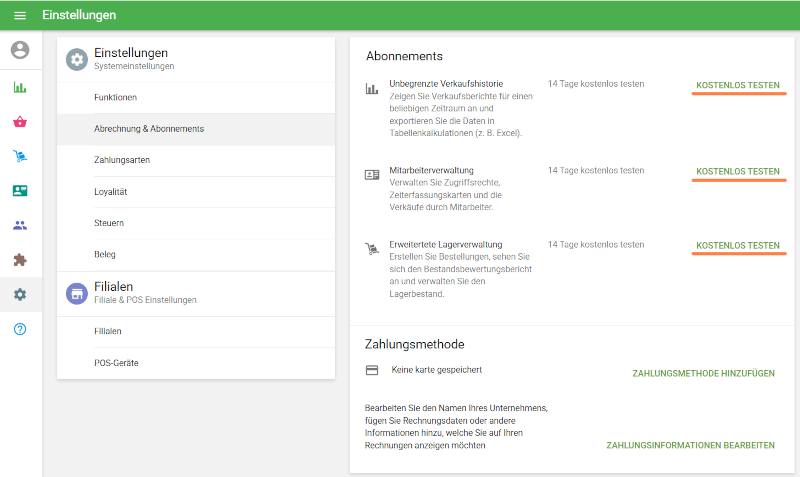
Dienstspezifische Anmerkungen:
- Unbegrenzte Verkaufshistorie: Ein Pop-up für die allgemeinen Geschäftsbedingungen wird erscheinen. Klicken Sie auf 'Kostenlose Testversion starten', um die Testversion zu aktivieren.
- Mitarbeitermanagement: Fügen Sie Mitarbeiter zur Mitarbeiterliste hinzu und stimmen Sie den Bedingungen zu, um die Testversion zu starten.
- Erweiterte Lagerverwaltung: Klicken Sie auf 'Kostenlose Testversion starten', um die Testversion zu aktivieren.
Während des Testzeitraums wird das Ablaufdatum im Back Office angezeigt. Die Beendigung ist jederzeit möglich, indem Sie auf den Button 'Abonnement beenden' klicken. Der Dienst bleibt bis zum Ende der Testversion aktiv, dann wird er automatisch beendet.
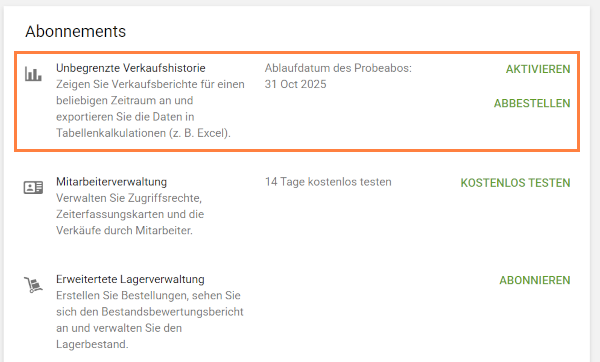
2. Aktivieren von Abonnements
Sie können Ihr Abonnement jederzeit während der Testzeit aktivieren (die Bezahlung wird erst nach Ablauf von 14 Tagen erhoben);
- Begeben Sie sich im Back Office zu 'Abrechnung und Abonnements':
Klicken Sie für den gewünschten Dienst 'Aktivieren' an.
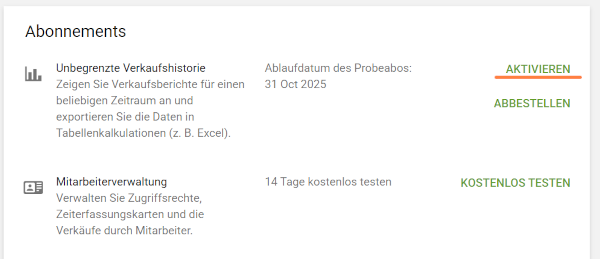
Wählen Sie im Pop-up-Fenster Ihren Tarif aus und klicken Sie auf 'Weiter'.
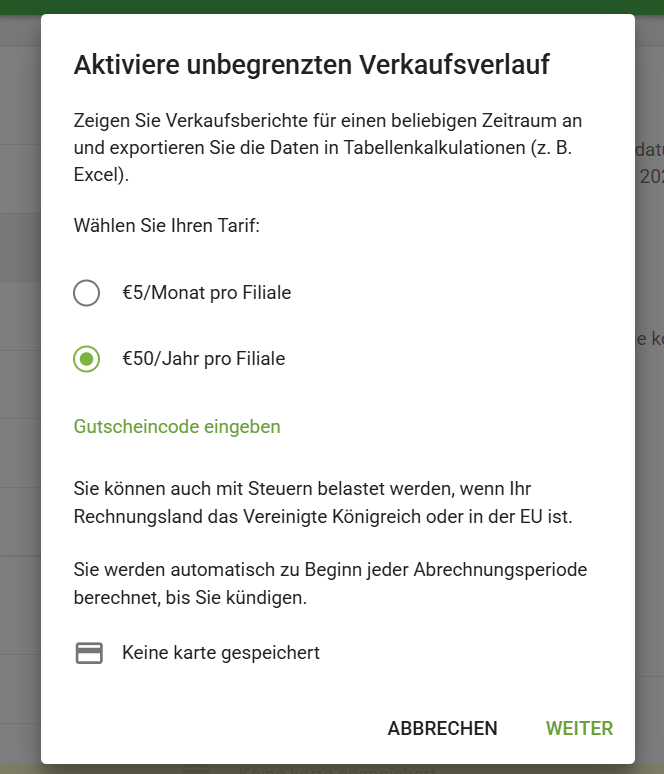
- Wenn Sie noch keine Zahlungsmethode hinzugefügt haben, werden Sie nun dafür weitergeleitet.
Nach Abschluss des Abonniervorgangs erscheinen Details Ihres aktiven Abonnements im Bereich 'Abonnements'.
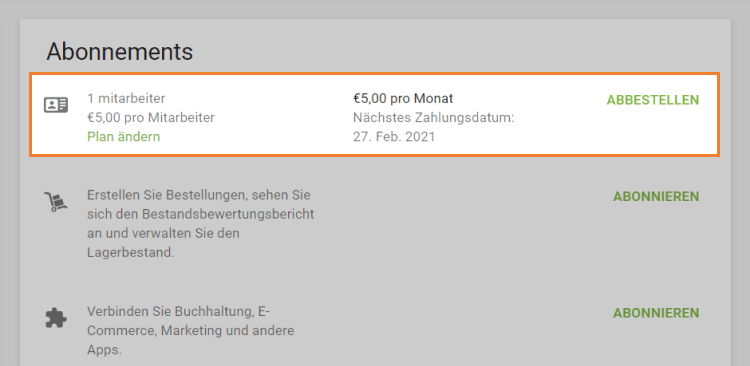
3. Hinzufügen einer Zahlungsmethode
Begeben Sie sich zu 'Abrechnung und Abonnements' und klicken Sie auf 'Zahlungsmethode hinzufügen'.
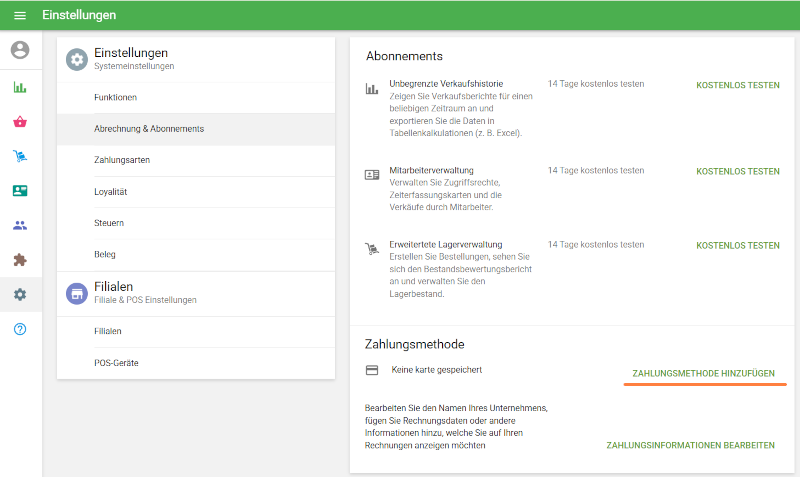
Geben Sie Ihre Kartendetails in die Pflichtfelder ein und klicken Sie auf 'Speichern'.
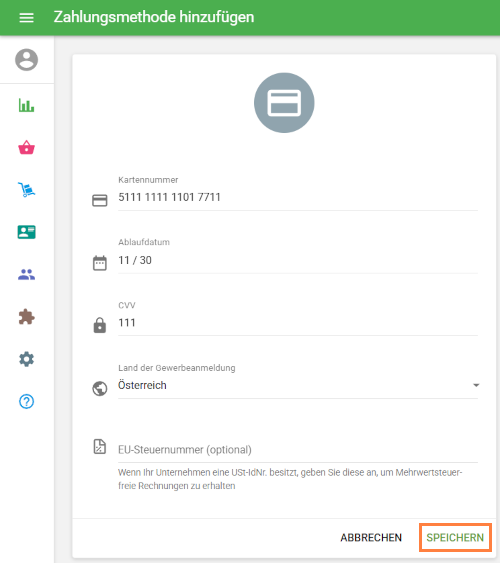
Wenn die Angaben korrekt sind, wird Ihre Karte als Zahlungsmethode hinzugefügt. Beachten Sie bitte, dass sich das Land der Unternehmensregistrierung auf den Ort bezieht, an dem sich Ihr Unternehmen befindet, nicht das Land, in dem die Karte ausgestellt wurde.
4. Zahlungen für Abonnements
Abonnementgebühren werden automatisch Ihrer gespeicherten Zahlungsmethode berechnet.
Mitteilungen zu künftigen Zahlungen, beglichenen Rechnungen und gescheiterten Versuchen werden an die E-Mail-Adresse des Kontos gesendet.
Der Zahlungsverlauf und Warnungen bezüglich gescheiterter Zahlungen befinden sich im Bereich 'Rechnungen'.
Klicken Sie das PDF-Symbol an, um Ihre Rechnung herunterzuladen.
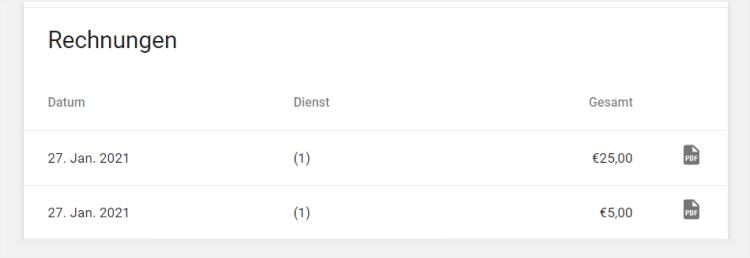
MwSt. kann abhängig von Ihren Zahlungsinformationen Anwendung finden.
5. Beenden der Abonnements von Diensten
Begeben Sie sich zum Beenden zu 'Abrechnung und Abonnements' und klicken Sie für den gewünschten Dienst 'Beenden' an.
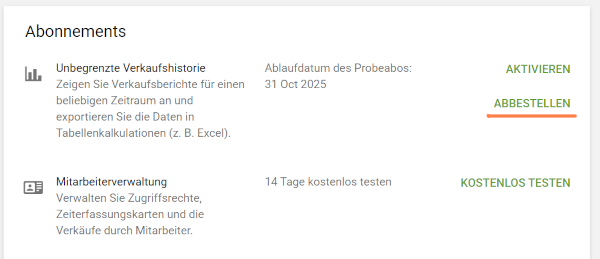
- Mitarbeitermanagement: Alle Mitarbeiter mit Ausnahme des Eigners werden gelöscht. Alternativ können Sie Mitarbeiter manuell löschen und nur für die verbleibenden bezahlen.
- Erweiterte Lagerverwaltung: Ein Warnhinweis informiert Sie über den Verlust des Zugangs zu den Erweiterte-Lagerverwaltung-Funktionen.
Nach dem Beenden der Abonnements für Unbegrenzte Verkaufshistorie oder Erweiterte Lagerverwaltung haben Sie weiterhin Zugang zu diesen Diensten, bis der laufende Zahlungszeitraum endet. Wenn Sie das Abonnement von Mitarbeitermanagement beenden, wird Ihrem Konto ein anteiliges Guthaben gutgeschrieben, das künftig zum Bezahlen von Add-ons verwendet werden kann.
6. Gesperrtes Back Office
- Testnutzer: Wenn nach Ende des Testzeitraums keine Maßnahmen ergriffen werden, wird das Back Office unverzüglich gesperrt. Sie müssen ein Abonnement abschließen oder die Testversion beenden, um es zu entsperren.
- Nutzer mit Abonnement: Wenn eine Rechnung nicht beglichen wird, haben Sie 7 Tage lang Zugang, ehe das Back Office gesperrt wird.
Auch in gesperrtem Zustand haben Sie Zugriff auf die Bereiche für Geschäfte, POS-Geräte oder Mitarbeiterlisten, um Geschäfte oder Mitarbeiter zu verwalten oder zu löschen.
7. Guthaben und Änderungen des Abonnements
- Wenn Sie Tarife wechseln, die Anzahl der Mitarbeiter oder Geschäfte reduzieren oder während eines laufenden Zeitraums das Mitarbeitermanagement-Abonnement beenden, wird ungenutztes Guthaben Ihrem Loyverse-POS-Konto zur künftigen Verwendung gutgeschrieben.
Indem Sie diese Schritte befolgen, können Sie mühelos die kostenpflichtigen Dienste von Loyverse POS so verwalten, dass sie Ihren geschäftlichen Anforderungen entsprechen.